editplus设置打开的窗口显示在最前端的教程
时间:2023-07-18 11:58:56作者:极光下载站人气:65
editplus作为一款功能强大的文本编辑器,为用户带来了许多的功能帮助,除此之外,用户还可以用来编辑代码或是制作网页,为用户带来了许多的便利,当用户在editplus软件在编辑文件时,打开了多个窗口,发现editplus中的窗口总是被其它窗口覆盖,使用起来很不方便,便问到editplus设置打开的窗口显示在最前端的问题,其实这个问题是很好解决的,用户直接在编辑页面上找到菜单栏中的窗口选项,接着在其它选项卡中选择其中的显示最前面选项即可设置成功,详细的操作过程是怎样的呢,接下来就让小编来向大家分享一下editplus设置打开的窗口显示在最前端的方法教程吧,希望用户能够喜欢。
方法步骤
1.用户在电脑桌面上打开editplus软件,并进入到首页上来进行设置
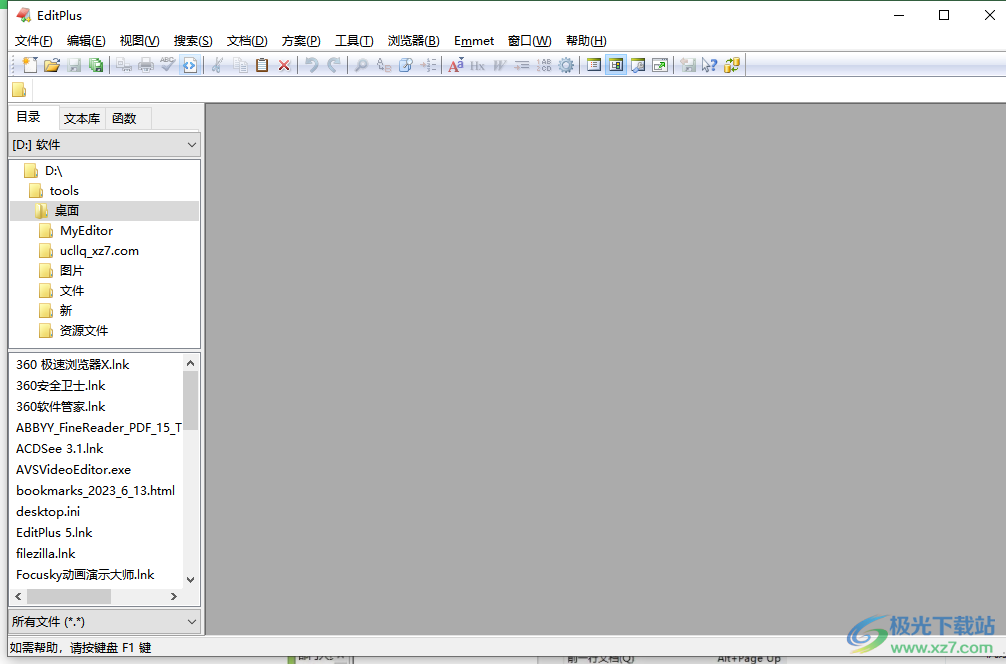
2.在页面上方的菜单栏中点击窗口选项,将会显示出相关的选项卡,用户选择其中的其它选项
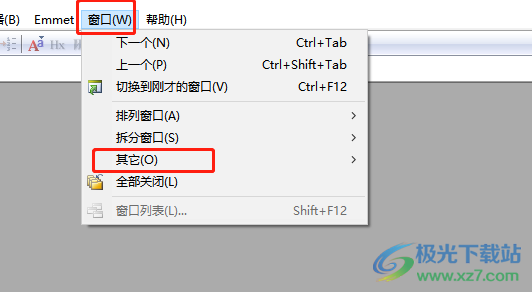
3.这时可以看到右侧会拓展出相关的功能选项,用户点击其中的总是在前面选项
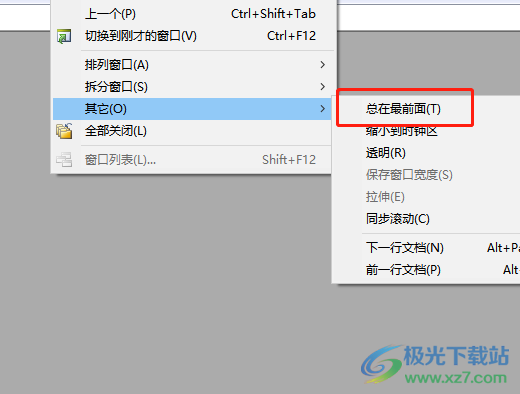
4.设置完成后,用户在电脑上打开其它的软件窗口来进行测试
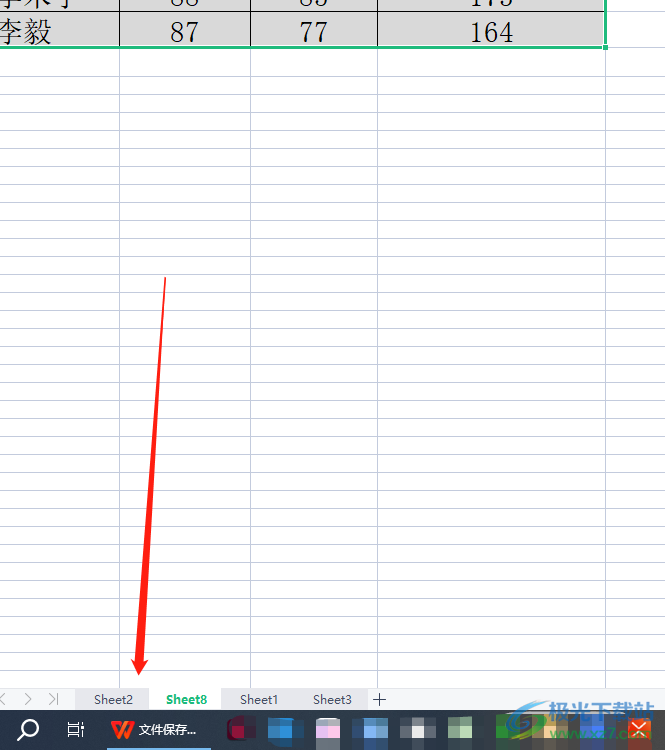
5.此时用户就会在页面上发现editplus窗口总是在最前端显示出来,如图所示
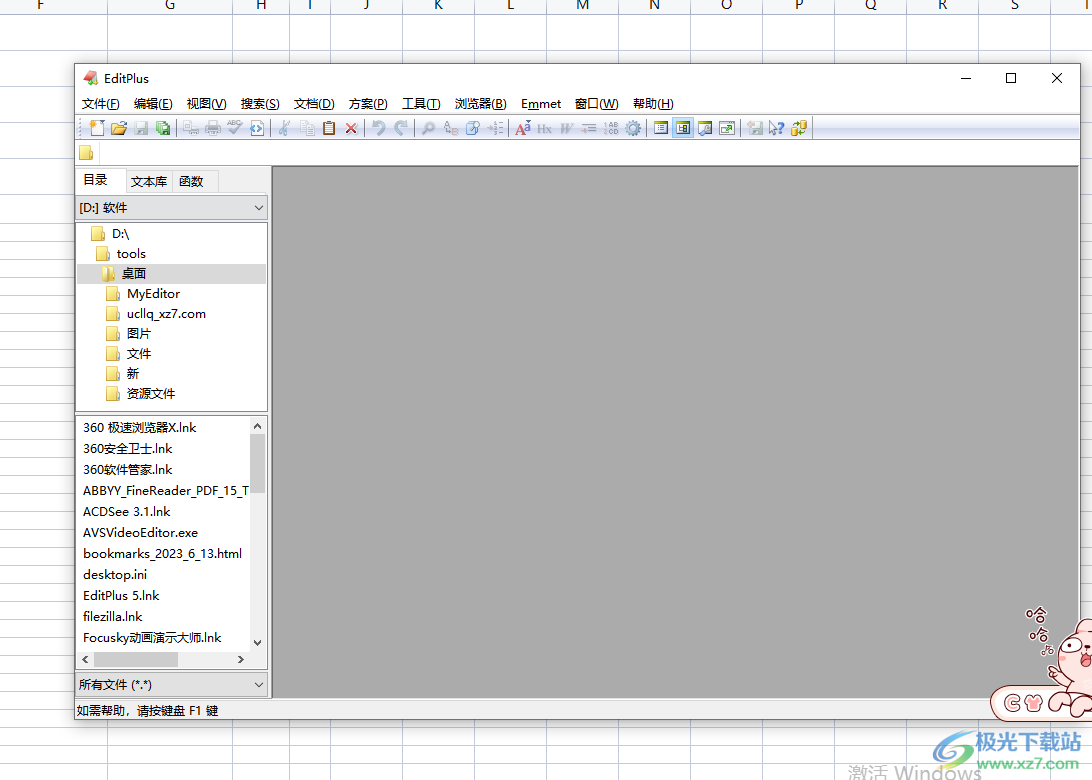
以上就是小编对用户提出问题整理出来的方法教程,用户从中知道了大致的操作过程为点击窗口——其它——显示最前面这几步,设置成功后,用户可以尝试打开其它软件,就可以发现editplus中的窗口总是显示在最前端,所以有需要的用户可以跟着小编的教程操作起来。

大小:1.77 MB版本:v5.3 电脑版环境:WinAll
- 进入下载
相关推荐
相关下载
热门阅览
- 1百度网盘分享密码暴力破解方法,怎么破解百度网盘加密链接
- 2keyshot6破解安装步骤-keyshot6破解安装教程
- 3apktool手机版使用教程-apktool使用方法
- 4mac版steam怎么设置中文 steam mac版设置中文教程
- 5抖音推荐怎么设置页面?抖音推荐界面重新设置教程
- 6电脑怎么开启VT 如何开启VT的详细教程!
- 7掌上英雄联盟怎么注销账号?掌上英雄联盟怎么退出登录
- 8rar文件怎么打开?如何打开rar格式文件
- 9掌上wegame怎么查别人战绩?掌上wegame怎么看别人英雄联盟战绩
- 10qq邮箱格式怎么写?qq邮箱格式是什么样的以及注册英文邮箱的方法
- 11怎么安装会声会影x7?会声会影x7安装教程
- 12Word文档中轻松实现两行对齐?word文档两行文字怎么对齐?
网友评论